MultiLipi – Guida all'integrazione di WordPress
Benvenuto in MultiLipi! Questa guida ti guiderà attraverso come configurare rapidamente e facilmente il Plugin MultiLipi Translate sul tuo Sito web WordPress . In pochi minuti, il tuo sito sarà attivo in più lingue, con supporto SEO multilingue completo e traduzioni basate su AI.
Guida passo passo
Passaggio 1: installa il plug-in MultiLipi Translate
Per iniziare, accedi al tuo Dashboard di amministrazione di WordPress .
Dal menu a sinistra, vai a:
Plugin > Aggiungi nuovo
Cercare "MultiLipi Traduci" nella directory del plugin.
Clic Installa ora , quindi fare clic su Attivare .
Una volta attivata, vedrai una nuova voce di menu chiamata MultiLipi appaiono nella scheda "Impostazioni" nella barra laterale sinistra.
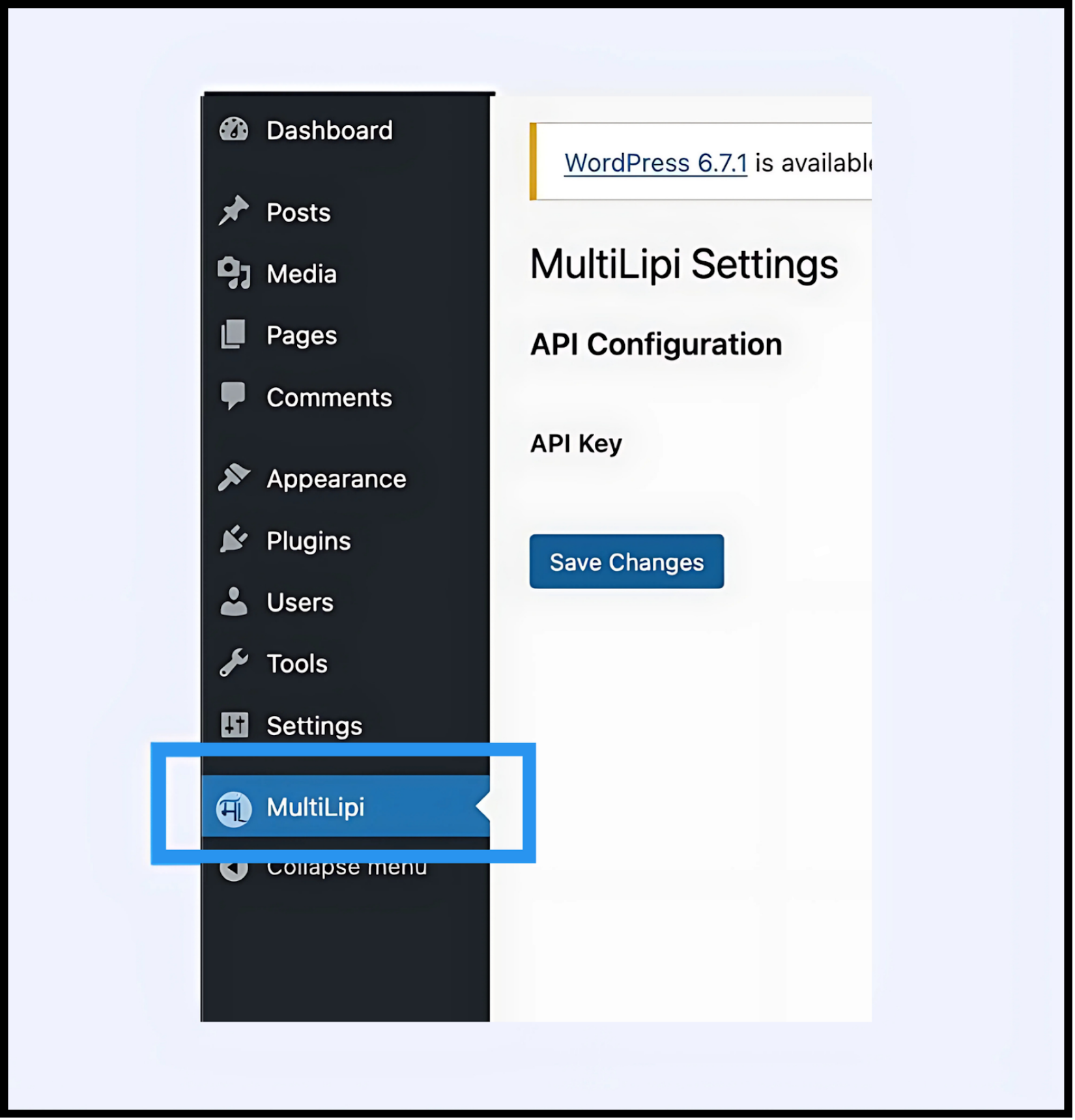
tep 2: Inserisci la tua chiave API
Dopo aver attivato il plug-in, vai a:
Impostazioni > MultiLipi
Atterrerai sul Impostazioni MultiLipi pagina.
Nel Configurazione API campo, incollare il Chiave API che hai ricevuto dopo esserti registrato su multilipi.com . Se non ne hai ancora uno, accedi alla dashboard di MultiLipi e copia la tua chiave API.
Clic Salva modifiche per convalidare la chiave.
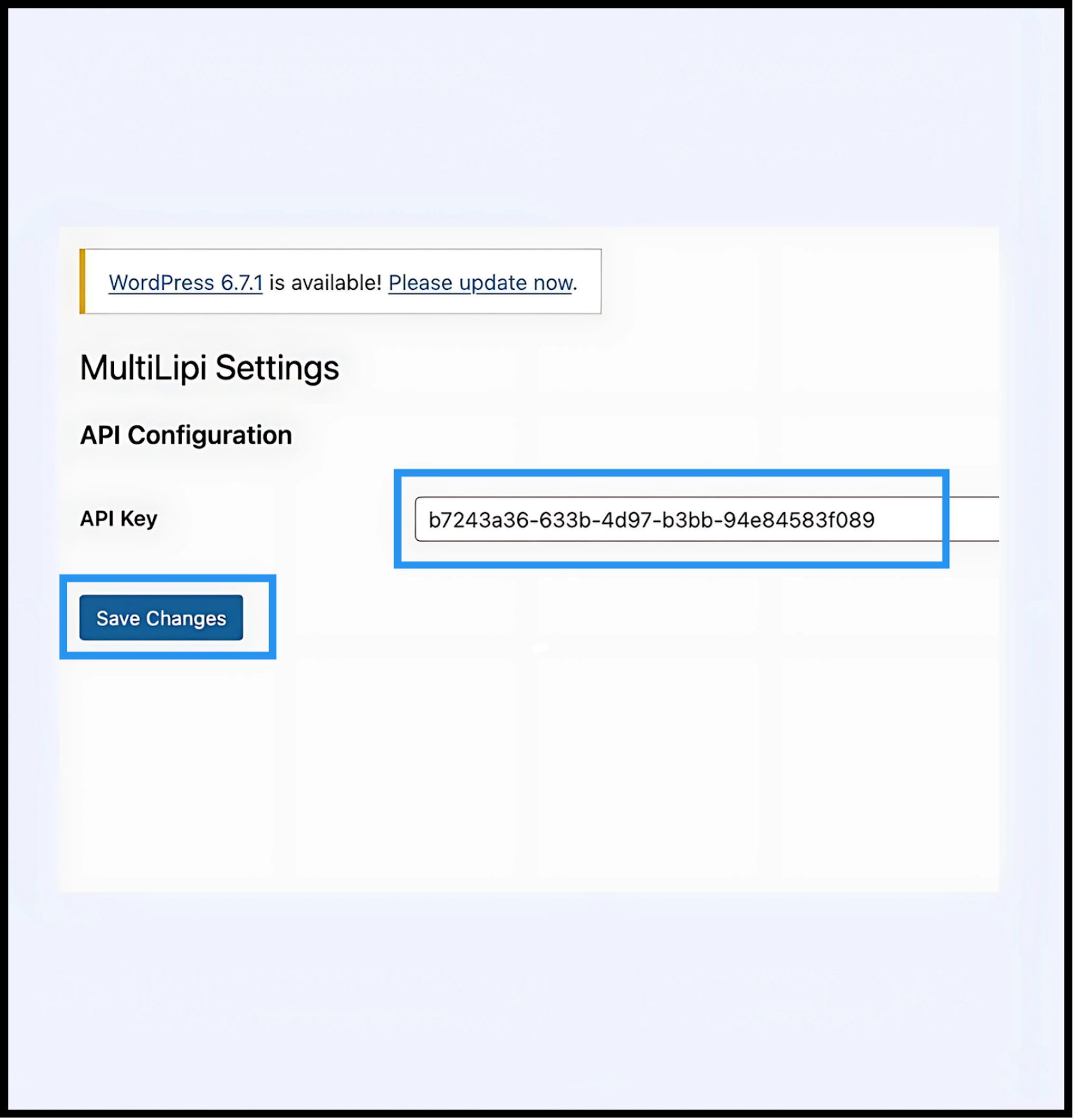
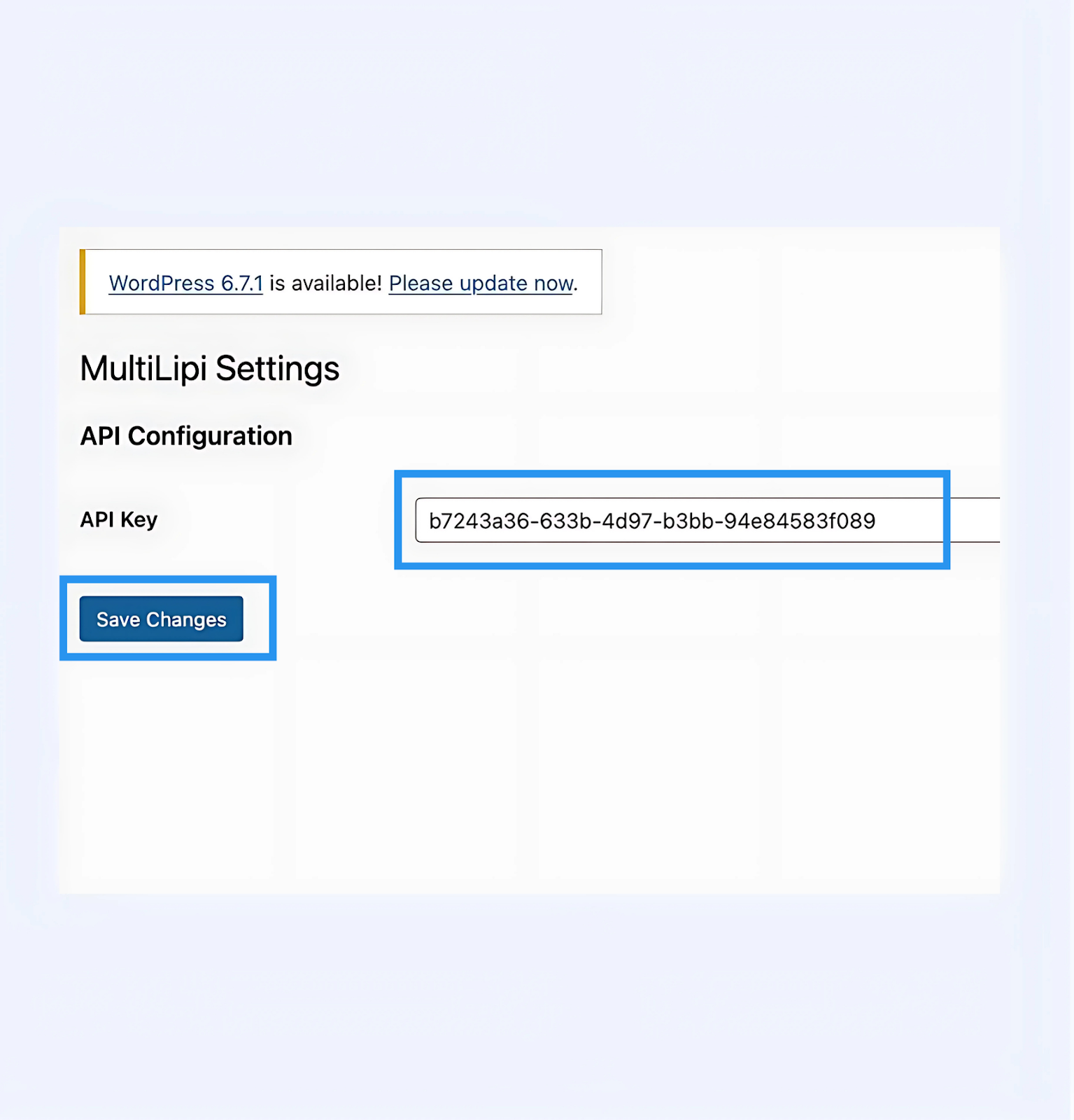
Passaggio 3: visualizza in anteprima e verifica il selettore di lingua sul tuo sito
Una volta salvato, ricarica il tuo sito web.
Per impostazione predefinita, il comando selettore di lingua apparirà sul angolo in basso a sinistra del tuo sito. Dovresti no vedere automaticamente il tuo sito web disponibile in più lingue.
Prova a passare a una lingua diversa. I tuoi contenuti dovrebbero essere tradotti istantaneamente utilizzando il nostro sistema alimentato da AI.
Se il pulsante non viene visualizzato o la traduzione non si attiva:
- Svuota la cache del tuo sito web (e sp ecialmente se stai utilizzando un plug-in di cache).
- Assicurati che ci sia no conflitto con un plug-in multilingue no altro.
- Rimuovi qualsiasi altro plug-in di traduzione attivo per evitare conflitti.
Se i problemi persistono, contatta il nostro team di supporto all'indirizzo support@multilipi.com — Ti aiuteremo il più velocemente possibile.
Passaggio finale: modifiche manuali e sostituzioni delle traduzioni
Ora che le tue traduzioni sono attive:
- Puoi accedere alla Dashboard di MultiLipi per gestire glossari, apportare correzioni manuali e configurare impostazioni SEO multilingue come meta tag, hreflang e URL tradotti.
- Tutte le modifiche apportate tramite la dashboard si riflettono istantaneamente sul tuo sito WordPress.
Sei Live con MultiLipi!
Il tuo sito web WordPress è no multilingue, grazie all'integrazione plug-and-play di MultiLipi. Puoi continuare a migliorare le tue traduzioni con le regole del glossario, le sostituzioni a livello di pagina e i controlli SEO completi, tutto dal tuo Cruscotto MultiLipi .
È necessario modificare la posizione o l'aspetto del selettore di lingua?
Offriamo opzioni personalizzabili nella dashboard, dallo stile dell'icona al posizionamento. Dai un'occhiata alla nostra interfaccia utente Guida alla personalizzazione!

Commenti